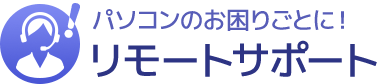複合機でファックスの送信・受信ができない
-
1.機種により異なりますが、コピー機・複合機の右側面・左側面・背面のどちらかにモジュラーコードを、接続する箇所がございます。
画像を参照に、LINEと記載がある箇所にFAXのモジュラーコードが刺さっているかご確認ください。
-
2.複合機の再起動をお試しください。再起動方法についてはご使用の機種について異なるため、お使いの機種の箇所をご参照ください。
-
1.送信先の番号に間違いはないかを確認してください。
-
2.送信先の回線が電話を着信している、もしくは別のファックスを受信している場合は、送信できない場合があります。少し待ってから再度送信をお試しください。
-
1.機種により異なりますが、コピー機・複合機の右側面・左側面・背面のLINEと記載がある箇所にファックスのモジュラーコードが差さっているかご確認ください。

-
2.TEL側に差さっている場合は、LINE側に差し替えていただき動作をご確認ください。
送信・受信どちらもできない場合
送信のみができない場合
受信のみができない場合
上記の方法で解決しない場合
ご使用の機種・メーカーをお選びください。
bizhub C224e/C284e/C364e/C454e/C554e/C258/C308/C368/C458/C558
-
1.下記画像をご参照いただき、複合機の操作パネルの左下にある電源ボタンを長押し、操作パネルが消灯をして電源ボタンが青色の点灯からオレンジ色の点灯に変わるまでお待ちください。
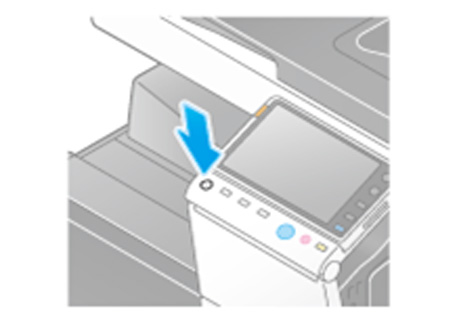
-
2.操作パネルが消灯して電源ボタンが青色からオレンジ色への点灯に変わりましたら、bizhub C◯◯◯と記載のある前の扉を開けると電源のスイッチがありますので、スイッチを下げてOFFにしてください。なお、印刷中に電源スイッチをOFFにしたり、電源キーを押さないでください。紙づまりの原因となります。

-
3.再起動後、操作パネル左上のオレンジ色の点滅が終了しましたら、ファックス機能が使用できますので、送信や受信ができるかをご確認ください。なお再起動後使用できるまで約2分~3分ほどお時間がかかります。
bizhub C227/C287
-
1.下記画像をご参照いただき、複合機の操作パネルの左下にある電源ボタンを長押し、操作パネルが消灯をしてボタンが青色の点灯からオレンジ色の点灯に変わるまでお待ちください。
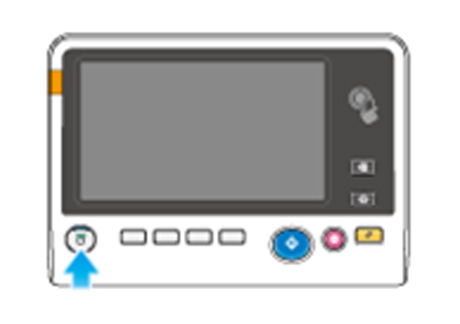
-
2.操作パネルが消灯して青色からオレンジ色への点灯に変わりましたら、画像をご参照に、本体の手差しトレイ側の奥に電源のスイッチがありますので、電源を切っていただき、約10秒後に電源を入れてください。

-
3.再起動後、操作パネル左上のオレンジ色の点滅が終了しましたら、ファックス機能が使用できますので、送信や受信ができるかをご確認ください。
bizhub C250i/C300i/C360i/C450i/C550/C650i
-
1.下記画像ご参照いただき、操作パネル左側面にある電源キーを長押ししてください。
操作パネルが消灯しましたら、本体右側面にある主電源スイッチカバーを開き、電源を切ってください。 -
2.10秒以上待ってから電源を入れてください。
-
3.再起動後、操作パネルの点滅が終了しましたら、ファックス機能が使用できますので、送信や受信ができるかをご確認ください。
コニカミノルタA4機
-
1.下記画像をご参照いただき、操作パネル左側面にある電源キーを長押ししてください。
操作パネルが消灯しましたら、本体左側面にある主電源スイッチカバーを開き、電源を切ってください。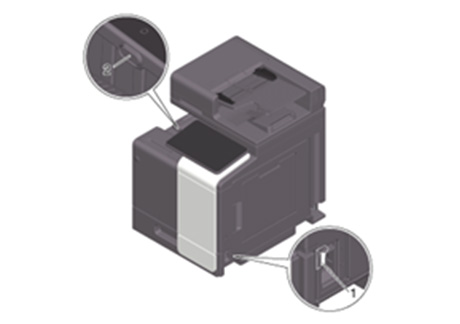
-
2.10秒以上待ってから電源を入れてください。
-
3.再起動後、操作パネルの点滅が終了しましたら、ファックス機能が使用できますので、送信や受信ができるかをご確認ください。
京セラ機
-
1.下記画像をご参照いただき、操作パネルの下側にある、電源ボタンを押してください。
シャットダウンの画面が表示されますので、シャットダウンをしてください。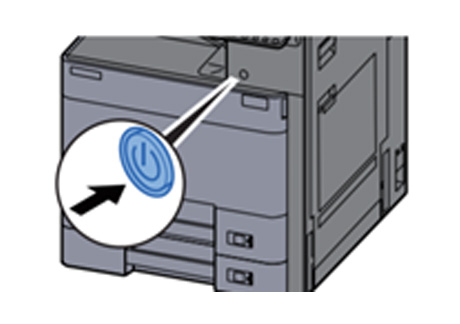
-
2.操作パネルが消灯しましたら、電源ボタンを押していただき電源を入れてください。